WPS表格2013通过单元格内容进行分列的方法
时间:2024/10/31作者:未知来源:盾怪网教程人气:
- [摘要]WPS表格2013通过单元格内容进行分列的方法 1、我们启动WPS表格2013,选中要进行分列的单元格,单击菜单栏--数据--分列。2、文本分列向导1,勾选固定宽度-每列字段加空格对齐...
WPS表格2013通过单元格内容进行分列的方法
1、我们启动WPS表格2013,选中要进行分列的单元格,单击菜单栏--数据--分列。

2、文本分列向导1,勾选固定宽度-每列字段加空格对齐,下一步。
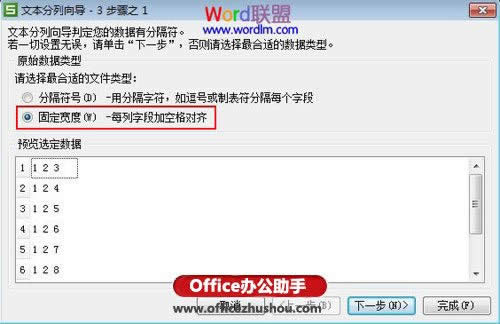
3、在数字之间插入箭头,做为分割。
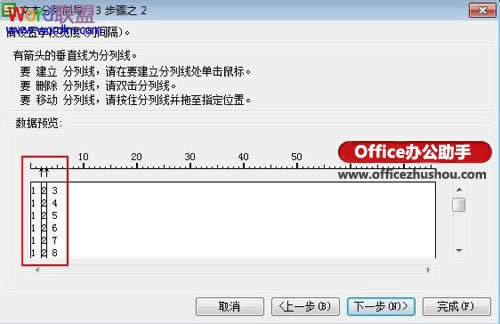
4、选择列的数据类型为常规,完成向导设置。
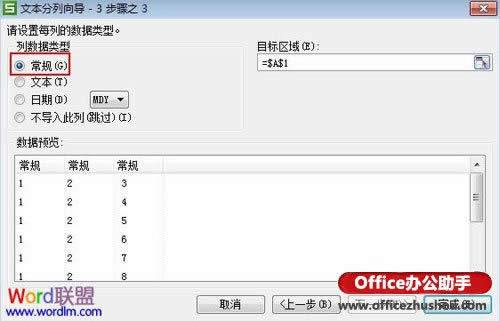
5、这样之前单元格的内容就分列了,如下图所示。
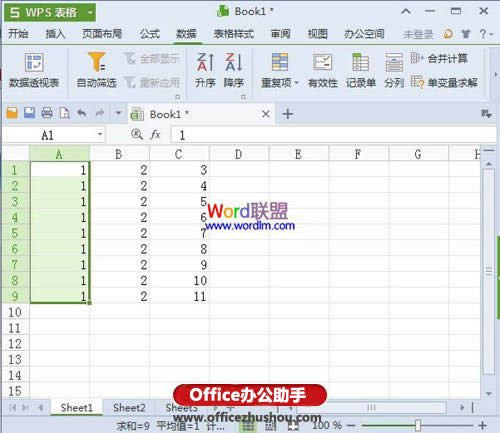 金山WPS Office专业版的安全性经过几百家权威机构及组织证明,金山wps办公套装无限扩展用户个性化定制和应用开发的需求;专为中国用户使用习惯的量身定制的wps Office软件,金山wps是中国最好的office办公软件。
金山WPS Office专业版的安全性经过几百家权威机构及组织证明,金山wps办公套装无限扩展用户个性化定制和应用开发的需求;专为中国用户使用习惯的量身定制的wps Office软件,金山wps是中国最好的office办公软件。
关键词:WPS表格2013通过单元格内容进行分列的办法_wps图文详细教程_本站